(Page créée avec « {{Tuto Details |Description=<translate>Ce tutoriel fait suite à</translate> |Area=Electronics, Machines and Tools |Type=Technique |Difficulty=Medium |Duration=15 |Duratio... ») |
|||
| (8 révisions intermédiaires par le même utilisateur non affichées) | |||
| Ligne 1 : | Ligne 1 : | ||
{{Tuto Details | {{Tuto Details | ||
| − | |Description=<translate> | + | |Main_Picture=Labo_te_-_affichage_de_la_qualit__de_l_air_sensorcommunity_boitier.png |
| + | |Main_Picture_annotation={"version":"2.4.6","objects":[{"type":"image","version":"2.4.6","originX":"left","originY":"top","left":89,"top":0,"width":3000,"height":3000,"fill":"rgb(0,0,0)","stroke":null,"strokeWidth":0,"strokeDashArray":null,"strokeLineCap":"butt","strokeDashOffset":0,"strokeLineJoin":"miter","strokeMiterLimit":4,"scaleX":0.15,"scaleY":0.15,"angle":0,"flipX":false,"flipY":false,"opacity":1,"shadow":null,"visible":true,"clipTo":null,"backgroundColor":"","fillRule":"nonzero","paintFirst":"fill","globalCompositeOperation":"source-over","transformMatrix":null,"skewX":0,"skewY":0,"crossOrigin":"","cropX":0,"cropY":0,"src":"https://wikifab.org/images/6/62/Labo_te_-_affichage_de_la_qualit_de_l_air_sensorcommunity_boitier.png","filters":[]}],"height":450,"width":600} | ||
| + | |Description=<translate>Une fois votre horloge connectée "laboîte" fabriquée. Il vous est possible d'afficher de nombreuses informations temps-réel provenant d'internet ! Dans ce tutoriel, vous apprendrez à afficher la qualité de l'air mesurée par un capteur citoyen Sensor Community http://www.wiki-rennes.fr/Capteurs_Sensor_Community</translate> | ||
|Area=Electronics, Machines and Tools | |Area=Electronics, Machines and Tools | ||
|Type=Technique | |Type=Technique | ||
| Ligne 13 : | Ligne 15 : | ||
|Introduction=<translate></translate> | |Introduction=<translate></translate> | ||
}} | }} | ||
| − | {{Materials}} | + | {{Materials |
| + | |Prerequisites={{Prerequisites | ||
| + | |Prerequisites=Laboîte | ||
| + | }} | ||
| + | |ExternalAttachmentsLinks={{ExternalAttachmentsLinks | ||
| + | |ExternalAttachmentsLinks=http://www.wiki-rennes.fr/Capteurs_Sensor_Community | ||
| + | }} | ||
| + | }} | ||
{{Tuto Step | {{Tuto Step | ||
| − | |Step_Title=<translate></translate> | + | |Step_Title=<translate>Récupérer l'identifiant de votre capteur Sensor Community</translate> |
| − | |Step_Content=<translate></translate> | + | |Step_Content=<translate>Pour configurer l'affichage de la qualité de l'air sur votre boîte, vous devez disposer de l'identifiant d'un capteur Sensor Community (le vôtre ou celui d'un capteur proche de chez vous) : |
| + | |||
| + | #Connectez vous au site https://france.maps.sensor.community/ et cliquez sur votre capteur (chaque capteur est représenté par une tuile hexagonale de couleur | ||
| + | #Un panneau latéral s'ouvre et l'identifiant du capteur se situe en haut en dessous du mot Sensor (une suite de chiffres). Ici, j'ai sélectionné un capteur dans le centre de Rennes dont l'identifiant est le <code>17702</code> | ||
| + | {{Pin|Notez ou copiez cet identifiant, vous en aurez besoin dans l'étape suivante !}}<br /></translate> | ||
| + | |Step_Picture_00=Labo_te_-_affichage_de_la_qualit__de_l_air_Screenshot_2020-10-25_Map_Sensor_Community.jpg | ||
| + | |Step_Picture_01=Labo_te_-_affichage_de_la_qualit__de_l_air_Screenshot_2020-10-25_Map_Sensor_Community_1_.jpg | ||
| + | }} | ||
| + | {{Tuto Step | ||
| + | |Step_Title=<translate>Configurer l'app "Sensor Community"</translate> | ||
| + | |Step_Content=<translate>#Connectez-vous au site https://lenuage.io/boites/ avec vos identifiants et cliquez sur laboîte sur laquelle vous voulez voir s'afficher la qualité de l'air. | ||
| + | #Ajoutez une nouvelle app en cliquant sur le bouton "+" | ||
| + | #Dans la liste d'apps, choisissez ensuite l'app "⬢ Sensor.Community" | ||
| + | #Indiquez l’identifiant de votre capteur noté à l'étape 1 puis cliquez sur "Enregistrer" | ||
| + | #La qualité de l'air relevée par votre capteur s'affiche sur l'app : | ||
| + | #*Bon : <25µg/m<sup>3</sup> | ||
| + | #*Moyen : <50µg/m<sup>3</sup> | ||
| + | #*Mauvais : >50µg/m<sup>3</sup></translate> | ||
| + | |Step_Picture_00=Labo_te_-_affichage_de_la_qualit__de_l_air_Capture_d_e_cran_2020-10-25_a_07.59.29.png | ||
| + | |Step_Picture_01=Labo_te_-_affichage_de_la_qualit__de_l_air_Capture_d_e_cran_2020-10-29_a_06.48.47.png | ||
| + | |Step_Picture_02=Labo_te_-_affichage_de_la_qualit__de_l_air_Capture_d_e_cran_2020-10-29_a_06.51.08.png | ||
| + | |Step_Picture_03=Labo_te_-_affichage_de_la_qualit__de_l_air_Capture_d_e_cran_2020-10-29_a_06.51.45.png | ||
| + | |Step_Picture_04=Labo_te_-_affichage_de_la_qualit__de_l_air_Capture_d_e_cran_2020-10-29_a_06.52.10.png | ||
| + | |Step_Picture_05=Labo_te_-_affichage_de_la_qualit__de_l_air_Capture_d_e_cran_2020-10-29_a_06.52.37.png | ||
| + | }} | ||
| + | {{Tuto Step | ||
| + | |Step_Title=<translate>Afficher la qualité de l'air sur votre boîte</translate> | ||
| + | |Step_Content=<translate># Cliquez sur "Configurer votre boîte" puis sur le bouton "Éditer" la tuile | ||
| + | # Ajoutez l'app "Sensor.Community" sur la tuile puis choisissez son emplacement en glissant puis en cliquant sur le simulateur en haut. | ||
| + | # Cliquez sur "Enregistrer" pour sauvegarder la tuile | ||
| + | # Bravo, votre boîte affiche désormais la qualité de l'air relevée par votre capteur citoyen 🎉</translate> | ||
| + | |Step_Picture_00=Labo_te_-_affichage_de_la_qualit_de_l_air_Capture_d_e_cran_2020-10-29_a_06.52.49.png | ||
| + | |Step_Picture_01=Labo_te_-_affichage_de_la_qualit__de_l_air_Sensor.community_lenuage.mov | ||
}} | }} | ||
{{Notes | {{Notes | ||
| Ligne 22 : | Ligne 63 : | ||
}} | }} | ||
{{PageLang | {{PageLang | ||
| + | |Language=fr | ||
|SourceLanguage=none | |SourceLanguage=none | ||
|IsTranslation=0 | |IsTranslation=0 | ||
| − | |||
}} | }} | ||
{{Tuto Status | {{Tuto Status | ||
| − | |Complete= | + | |Complete=Published |
}} | }} | ||
Version actuelle datée du 30 octobre 2020 à 13:19
Une fois votre horloge connectée "laboîte" fabriquée. Il vous est possible d'afficher de nombreuses informations temps-réel provenant d'internet ! Dans ce tutoriel, vous apprendrez à afficher la qualité de l'air mesurée par un capteur citoyen Sensor Community http://www.wiki-rennes.fr/Capteurs_Sensor_Community
Difficulté
Moyen
Durée
15 minute(s)
Catégories
Électronique, Machines & Outils
Coût
0 EUR (€)
Étape 1 - Récupérer l'identifiant de votre capteur Sensor Community
Pour configurer l'affichage de la qualité de l'air sur votre boîte, vous devez disposer de l'identifiant d'un capteur Sensor Community (le vôtre ou celui d'un capteur proche de chez vous) :
- Connectez vous au site https://france.maps.sensor.community/ et cliquez sur votre capteur (chaque capteur est représenté par une tuile hexagonale de couleur
- Un panneau latéral s'ouvre et l'identifiant du capteur se situe en haut en dessous du mot Sensor (une suite de chiffres). Ici, j'ai sélectionné un capteur dans le centre de Rennes dont l'identifiant est le
17702
Étape 2 - Configurer l'app "Sensor Community"
- Connectez-vous au site https://lenuage.io/boites/ avec vos identifiants et cliquez sur laboîte sur laquelle vous voulez voir s'afficher la qualité de l'air.
- Ajoutez une nouvelle app en cliquant sur le bouton "+"
- Dans la liste d'apps, choisissez ensuite l'app "⬢ Sensor.Community"
- Indiquez l’identifiant de votre capteur noté à l'étape 1 puis cliquez sur "Enregistrer"
- La qualité de l'air relevée par votre capteur s'affiche sur l'app :
- Bon : <25µg/m3
- Moyen : <50µg/m3
- Mauvais : >50µg/m3
Étape 3 - Afficher la qualité de l'air sur votre boîte
- Cliquez sur "Configurer votre boîte" puis sur le bouton "Éditer" la tuile
- Ajoutez l'app "Sensor.Community" sur la tuile puis choisissez son emplacement en glissant puis en cliquant sur le simulateur en haut.
- Cliquez sur "Enregistrer" pour sauvegarder la tuile
- Bravo, votre boîte affiche désormais la qualité de l'air relevée par votre capteur citoyen 🎉
Published
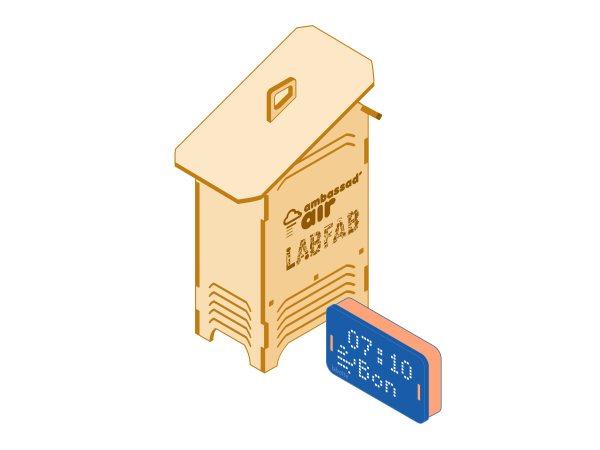
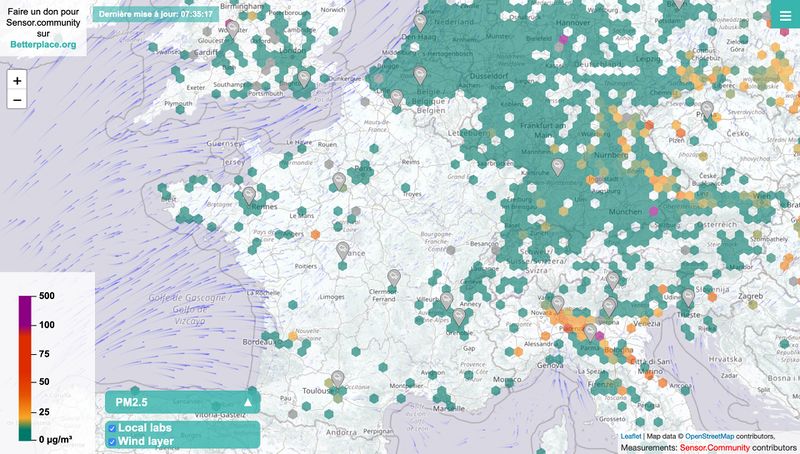
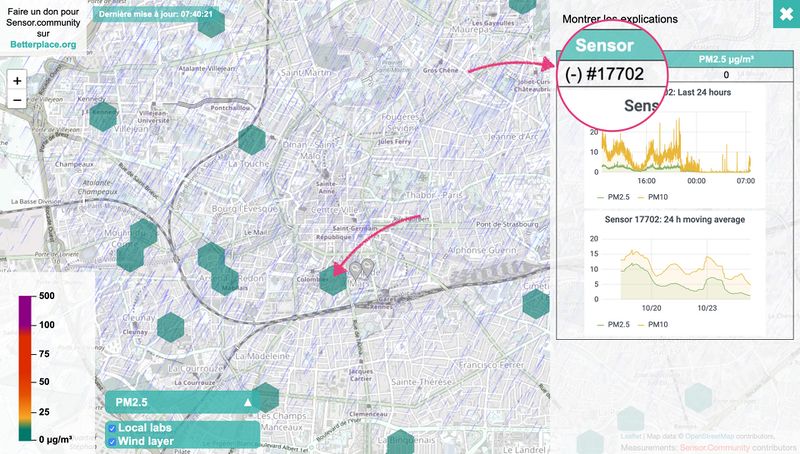
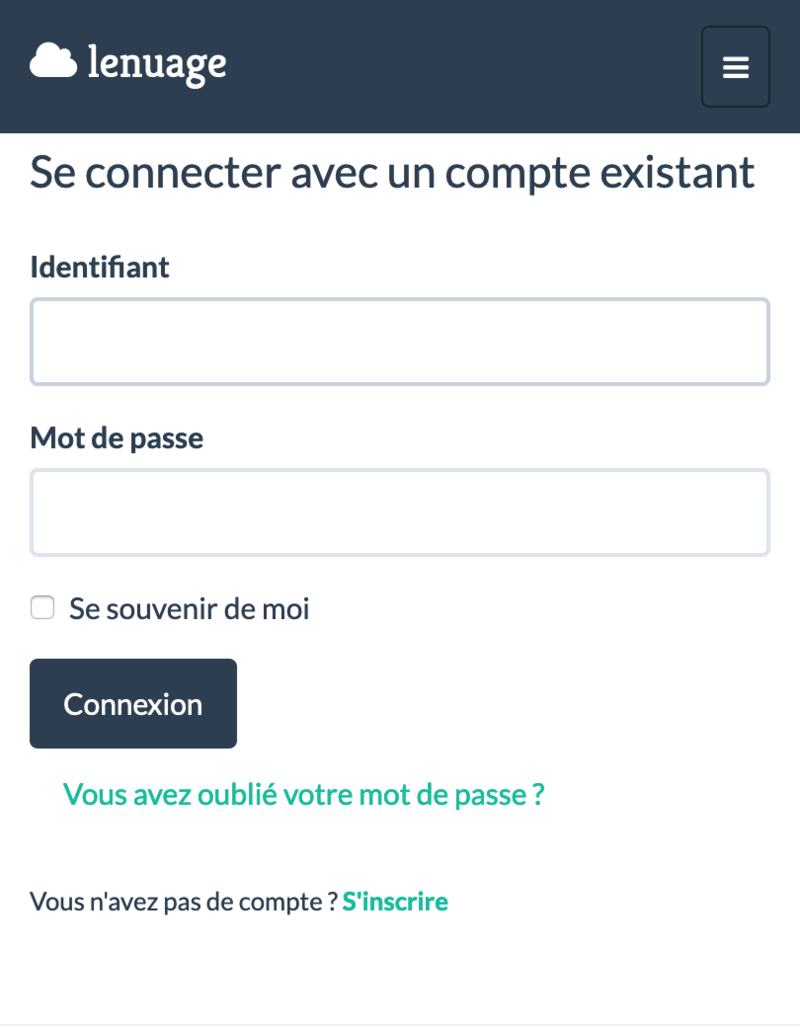
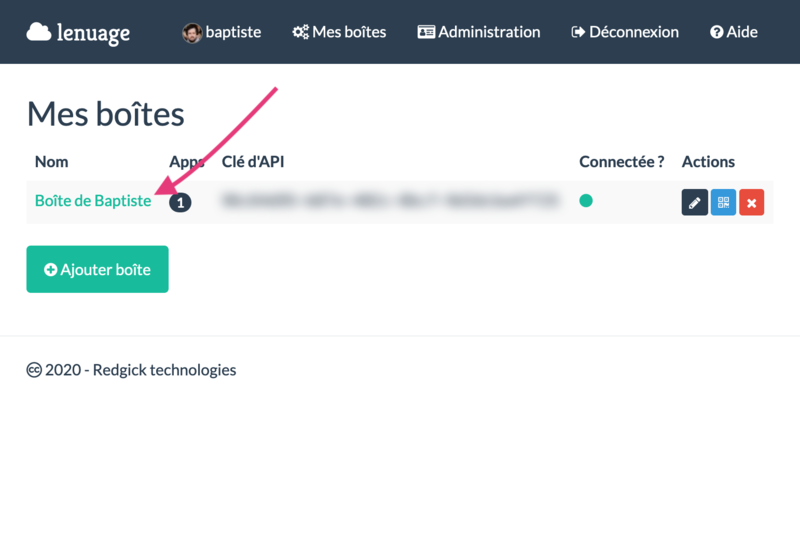
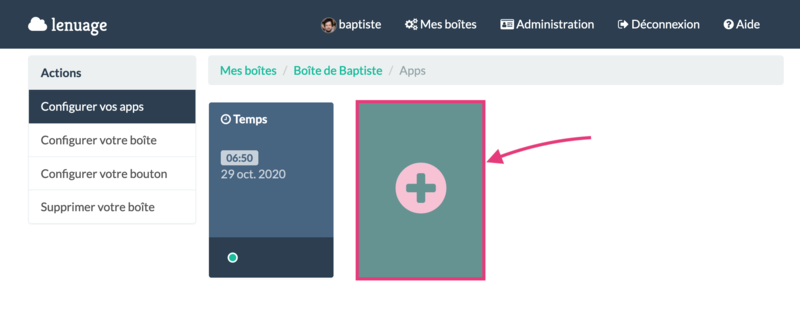
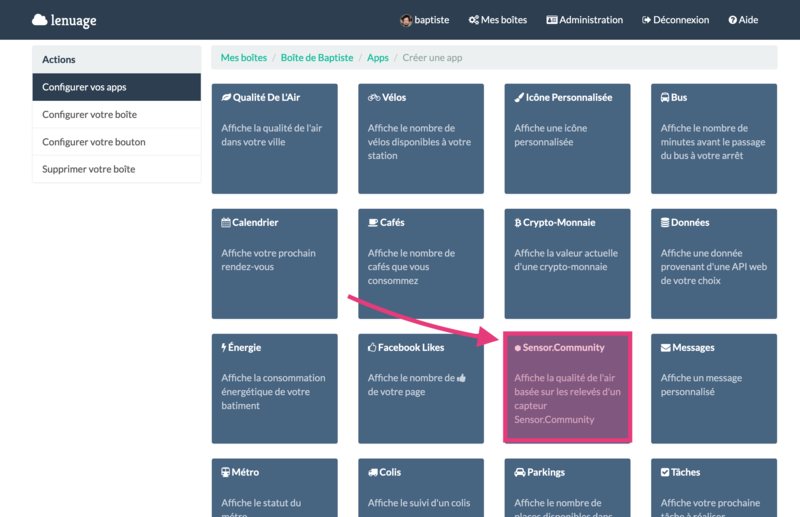
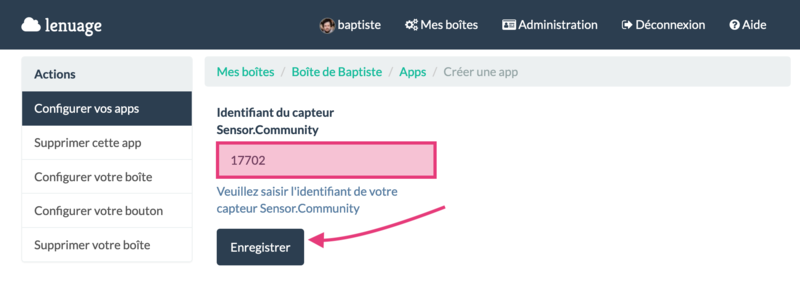
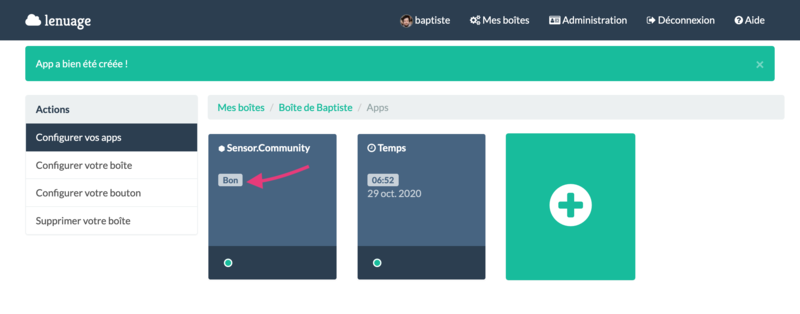
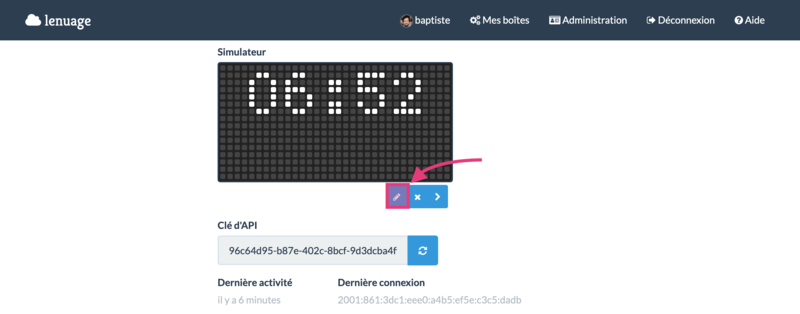
 Français
Français English
English Deutsch
Deutsch Español
Español Italiano
Italiano Português
Português